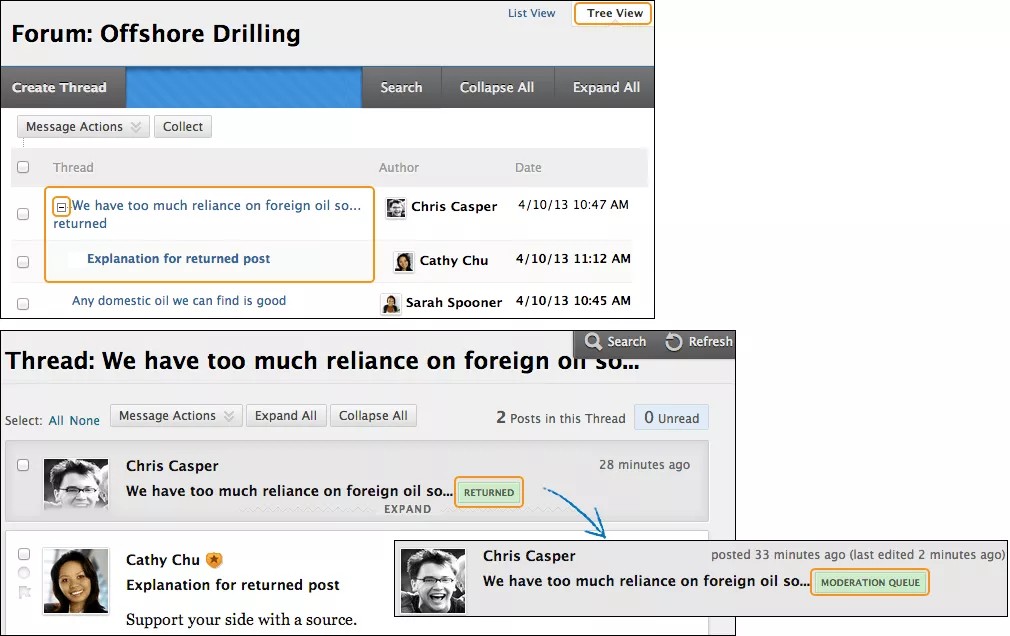This information applies only to the Original Course View. Your institution controls which tools are available.
Kursunuzda bir tartışma başlattıktan sonra, dönem boyunca tartışma etkinliğinin sürdürülmesini zorlayıcı bulabilirsiniz. Oldukça ateşli bir şekilde başlayan tartışmalar bile dönem ilerledikçe durgunlaşabilir.
Moderasyon diyaloğa kılavuzluk etmek ile öğrencilerin yeni fikirler üretmesi için geride durmak arasındaki dengeyi sağlamayı içerir. Öğrencilerin belirli tartışmalara odaklanması ve öğrenci erişim düzeyinin belirlenmesi için tartışma panosu işlevlerini yapılandırabilirsiniz.
Moderasyon izinlerini diğer kullanıcılara da verebilirsiniz.
Forum rolleri
Bir foruma erişimi sınırlandırmak veya forum yönetimine yardımcı olmak için forum rolleri atayın. Örneğin, öğrencilerinize sunulan tartışma panosu içeriğinin denetimine yardımcı olmak üzere sorumlu bir kullanıcıya moderatör rolünü atayabilirsiniz.
Forumlarda, her kullanıcının bir rolü vardır. Kullanıcılara forum başına yalnızca tek bir rol verilebilir. Varsayılan olarak eğitmenlere yönetici, öğrencilere ise katılımcı rolü verilir. Eğitmen olarak oturum açtığınızda, kendi forum rolünüzü değiştiremezsiniz.
Kullanılabilir kurs görevleri kurumunuz tarafından belirlenir.
Bu tabloda forum görevleri ile izinleri açıklanmaktadır.
| Rol | İzinler |
|---|---|
| Yönetici | Forumlarda tüm kontrol yöneticilerdedir. Yöneticiler, forum ayarlarını değiştirebilir, gönderileri denetleyebilir, rol ve puan atayabilir. Eğitmenler ve öğretim asistanları, varsayılan olarak bu forum rolüne sahiptir. |
| Oluşturucu | Oluşturucular forumları düzenleyebilir, kopyalayabilir ve silebilir ancak forumlara not veremez ya da forumları yönetemez. Forum içerisinde kurs oluşturucular, ileti dizilerine not vermek haricinde gönderiler üzerinde eğitmen ile aynı eylemleri gerçekleştirebilir. Kurs oluşturucular, forumda yeni ileti dizileri oluşturabilir, oluşturulan ileti dizilerine yönelik not verme işlevini etkinleştirebilir ve değer girebilir. Kurs oluşturucular, varsayılan olarak bu forum rolüne sahiptir. |
| Moderatör | Moderatörler, forum moderasyon kuyruğunu kullanmıyor olsa dahi herhangi bir forumdaki tüm gönderileri silebilir, düzenleyebilir ve kilitleyebilir. Bir denetleme kuyruğu kullanıyorsanız moderatör, kuyruktaki gönderileri, tüm kullanıcılara açık hale gelmeden önce onaylar veya reddeder. Eğitmenler ve kurs oluşturucular, varsayılan olarak bu forum rolüne sahiptir. |
| Not Veren | Not verenler gönderileri okuyabilir, yanıtlayabilir ve gönderlere not verebilir. Not veren rolü, Not Merkezine sınırlı olarak erişebilse de kendi çalışmalarına puan veremez. Not verenler, varsayılan olarak bu forum rolüne sahiptir. |
| Katılımcı | Katılımcılar, gönderileri okuyabilir ve yanıtlayabilir. Öğrenciler varsayılan olarak bu role sahiptir. |
| Okur | Okurlar bir forumun içeriğini okuyabilir ancak yanıt gönderemez ya da konu ekleyemezler. |
| Engellenmiş kullanıcı | Engellenmiş kullanıcılar foruma erişemez. |
Forum rollerini atama
- Tartışma Panosu sayfasında forum menüsünü açın ve Yönet seçeneğine tıklayın.
- Forum Kullanıcılarını Yönetsayfasında kullanıcılar listesi görüntülenir. Kullanıcılardan birinin menüsünü açarak yeni bir rol seçin. Kullanıcının yeni rolü Forum Rolüsütununda gösterilir.
Tek seferde yalnızca tek bir rol göstermek istiyorsanız Forum Rolünü Göster listesinden seçim yapın ve Git seçeneğine tıklayın.
- Tek seferde birden fazla rolü değiştirmek için kullanıcının onay kutularını işaretleyin ve imlecinizi Rolü Düzenle ögesinin üzerine getirin. Tüm kullanıcıları seçmek için, üstbilgi satırında onay kutusunu seçin.
- Tartışma panosuna geri dönmek için Tamam seçeneğine tıklayın.
Moderasyon
Bir çevrim içi eğitmen olarak rolünüz, tartışma panosunda diyaloğu ve fikir alışverişini kolaylaştırmaktır. Yanıtları izleyerek herkesin odaklı ve doğru yolda olduğundan emin olurken öğrencilerin fikirlerini paylaşma konusunda kendilerini rahat hissetmelerini sağlamalısınız. Aynı zamanda, tartışma akışında baskın olmamak ya da süreci engellememek adına dikkatli olmalısınız.
Arada sırada öğrenciler sınıf tartışmasına uygunsuz materyalleri dâhil edebilir. Kursunuzdaki öğrencilerin olgunluk ve hassasiyet düzeyine göre, gönderileri sınıfın geri kalanıyla paylaşmadan önce uygunsuz içeriğe karşı incelemeniz gerekebilir.
Bir tartışma forumunda bir kullanıcıya moderatör rolü atayabilirsiniz. Moderatörler gönderileri tartışma panosunda görünmeden önce incelemekle sorumludur.
Modere edilen bir forum oluşturduğunuzda, forum içindeki tüm gönderiler moderasyon kuyruğuna eklenir. Moderatörler her gönderiyi inceler ve aşağıdaki eylemleri yerine getirebilir:
- Gönderiyi yayınlar
- Gönderiyi bir ileti eklemeden gönderen kişiye geri iletir
- Gönderiyi bir ileti ekleyerek gönderen kişiye geri iletir
Moderatörler, forumda moderasyon kuyruğu kullanılmıyor olsa dahi herhangi bir forumdaki gönderileri silebilir, düzenleyebilir ve kilitleyebilir.
Bir forumu oluştururken modere etmeyi seçebilir ya da mevcut bir forumu düzenleyerek modere edilen bir forum haline getirebilirsiniz. Yalnızca forum moderasyonu işlevi etkinleştirildikten sonra eklenen gönderiler inceleme için moderasyon kuyruğuna alınır.
Bir moderatör atamamanız halinde, modere edilen bir forumda gönderilerin onaylanması sorumluluğunu yönetici üstlenmelidir.
- Tartışma Panosu sayfasında forum menüsünü açın ve Düzenle seçeneğine tıklayın.
- Forumu Düzenle sayfasında Gönderileri Denetlemeye Zorla onay kutusunu işaretleyin ve ardından Gönder’i seçin.
Modere edilen forumlarda ayarlar, öğrencilerin gönderileri düzenlemesine ya da silmesine izin vermez. Bu ayarlar kullanıcıların gördüğü gönderinin onaylanmış olmasını sağlar.
Tartışma gönderilerini onaylayın ya da geri gönderin
- Gönderiler iletildikten sonra forumu açın. Moderatör görünümünde, iletilerin onaylanması gerektiğinden hiçbir gönderi görüntülenmez. Forumu Modere Et seçeneğine tıklatın.
Forumu Modere Et işlevi yalnızca forum rolü yönetici ya da moderatör olan kullanıcılara gösterilir. Öğrenci görünümünde, yazar, gönderinin moderasyon kuyruğunda olduğuna dair bir anımsatma ile birlikte gönderiyi Ağaç Görünümü’nde görebilir.
- Gönderiler, Moderasyon Kuyruğu sayfasında başlığa göre alfabetik sırada görüntülenir. Gönderi başlığı, yazar veya tarihe göre sıralama yapmak için sütun başlığını tıklatın. Gönderiyi incelemek için Modere Et seçeneğine tıklatın.
- Gönderiyi Modere Et sayfasında gönderiyi okuyun ve Yayınla ya da Geri Gönder seçeneklerinden birini tercih edin. Yayınlanan iletiler anında konuda yayınlanır.
- Metin kutusuna geri bildirim yazın. Geri bildirim isteğe bağlıdır ancak geri bildirimler sayesinde rehberlik edebilir, soru sorabilir, bir öğrenciyi belli bir noktaya odaklanması için yönlendirebilir ve bir gönderinin reddedilme nedenini açıklayabilirsiniz.
- Gönder'i seçin.
Gönderiyi Modere Et sayfasında Geri Gönder'i seçerseniz gönderi moderasyon kuyruğundan kaldırılır. Öğrenciler ileti dizisinde, geri gönderilen gönderilerini eklediğiniz açıklamalarla birlikte görüntüleyebilir. Gönderi Geri Gönderildi olarak işaretlenir.
Forumu Ağaç Görünümü'nde görüntüleyen öğrenciler de geri gönderilen gönderilerini görebilir. Artı işaretini kullanarak gönderiyi genişletin. Geri bildirim eklediyseniz öğrenciler gönderilerin neden reddedildiğini görebilir.
Öğrenciler, moderatörün geri bildirimini görüntülerken konu sayfasında gönderilerini düzenleyerek tekrar gönderebilir. Gönderiler moderasyon kuyruğuna geri iletilir. Gönderinin başlığının yanında Moderasyon Kuyruğu yazısı görüntülenir.